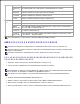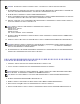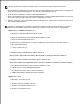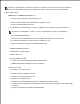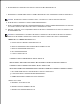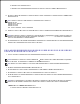Users Guide
[プリンター設定の入力]画面で各項目を設定し、[次へ]をクリックします。8.
[Printer Software]画面で、インストールするソフトウェアとインストールパスを指定し、[次へ]をクリックします。 この時点で、[
無線ネットワーク設定を入力]画面で指定した無線設定がプリンターに送られます。
9.
[Wireless configuration is now complete]画面で、コンピュータに接続されているプリンターに送る無線設定を次の手順に従っ
て作成し、[次へ]をクリックします。
10.
メモ: ご使用のコンピューターが無線LANアダプターツールに対応している場合、無線LANアダプターツールを使用して設定
を変更できます。また、OSに提供されているツールを使用して設定を変更する場合は、以下の手順に従ってください。
Windows XP および Windows Server 2003 の場合:
コントロールパネルの[ネットワーク接続]を選択します。a.
[ワイヤレスネットワーク接続]を右クリックして[プロパティ]を選択します。b.
[ワイヤレスネットワーク]タブを選択します。c.
[Windows でワイヤレスネットワークの設定を構成する]チェックボックスがオンになっていることを確認します。d.
[詳細設定]をクリックします。e.
次のいずれかを実行します。f.
プリンターにワイヤレス ad- hoc モードが設定されている場合
[コンピュータ相互(ad hoc)のネットワークのみ]を選択し、[詳細設定]ダイアログボックスを閉じます。
プリンターにワイヤレスインフラストラクチャモードが設定されている場合
[アクセスポイント(インフラストクチャ)のネットワークのみ]を選択し、[詳細設定]ダイアログボックスを閉じます。
[追加]をクリックして[ワイヤレスネットワークのプロパティ]を表示します。g.
プリンターに送る設定を入力し、[OK]をクリックします。h.
設定がリストのトップに表示されるように[上へ]をクリックします。i.
[OK]をクリックして[プロパティ]ダイアログボックスを閉じます。j.
Windows Vista の場合:
[コントロール パネル]を開きます。a.
[ネットワークとインターネット]を選択します。b.
[ネットワークと共有センター]を選択します。c.
[ネットワークに接続]を選択します。d.
[ネットワークに接続]にリストされているネットワーク項目から、プリンターに送信する設定を選択します。e.
セキュリティで保護されていないエリアにアクセスしていることを示す警告ダイアログボックスが表示されたら、[接続]を
選択します。
f.
正常に接続されたことを確認したら、[閉じる]をクリックします。g.
11.